【相机模式】让一本猫来教你如何截图
两种截图方式
在steam版的泰拉瑞亚里,有两种方式可以在游戏内截图,一种是tr本身的截图功能——相机模式,另一种是steam自带的游戏截图功能F12键一键截图。F12键快速但是功能上远不如相机模式给你,另外,这两者所截图的的保存位置也是不同的,下面先把二者的截图保存文件夹路径给大家说一下。
相机模式:我的文档\库\My Games\Terraria\Captures
F12快速截图:【Steam安装目录】\userdata\【SteamID】\760\remote\105600\screenshots
相机模式
相机模式可以通过快捷键F1和染料栏上方的图标进入。


截图功能
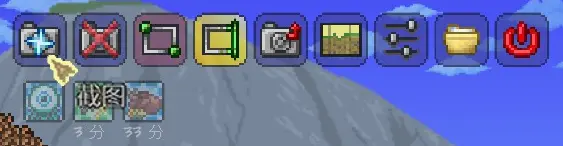
第一个截图是截取你当前的游戏画面。

第二个快照是截取你设置的边框内的画面

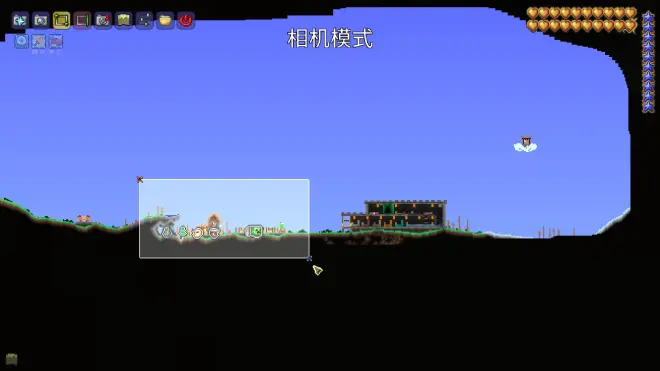
固定边框是控制两个点来框选范围,鼠标左键设置左上,鼠标右键设置右下。
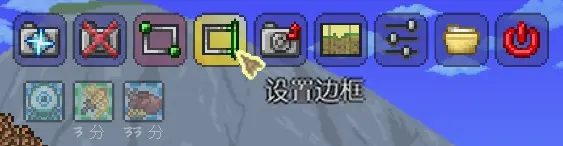
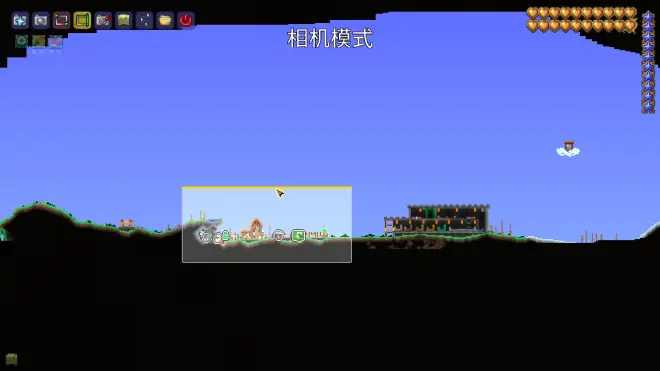
框选则是用鼠标一点点拉选框范围。
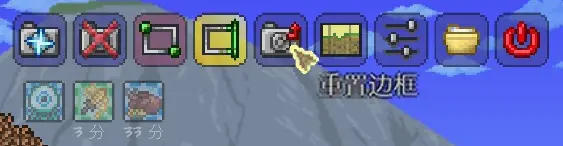
重置边框,字面意思。
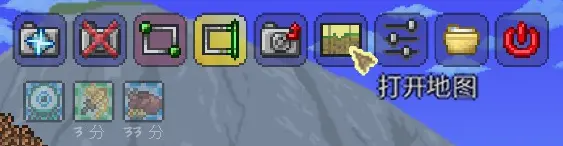
打开地图,可以在地图上框选范围,截出一张超大的截图。
注意地图上的黑色未探明的地区截出来后依旧会显示为黑色哦。
截图设置

控制截图的内容,并且可以自定义截图的背景。
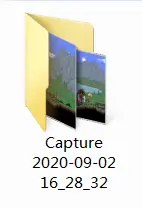
第一个图像整合开关设置,如果你选择关闭的话,你截大图片就会产生一个文件夹,文件夹里是这个大图片的若干切割图片,如果你开启的话就会直接生成一张大尺寸的图片。

选择关闭捕捉生命体的截图,画面内的玩家和npc全部不会被截进去。
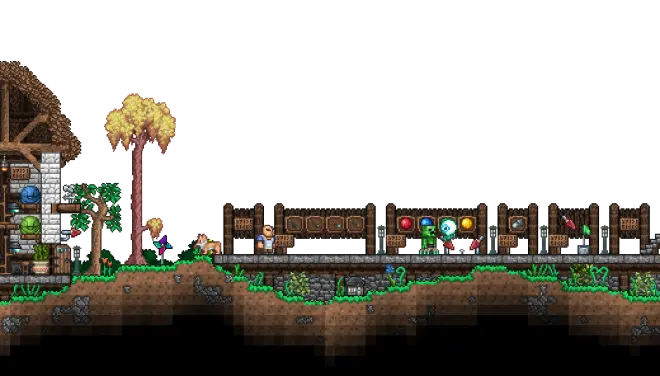
关闭捕捉背景的截图,背景是透明的,方面做后期。

选择腐地背景的截图,截出来的背景是腐地背景。
剩下的打开截图文件夹选项和相机模式关闭选项就不用我多说了吧。


